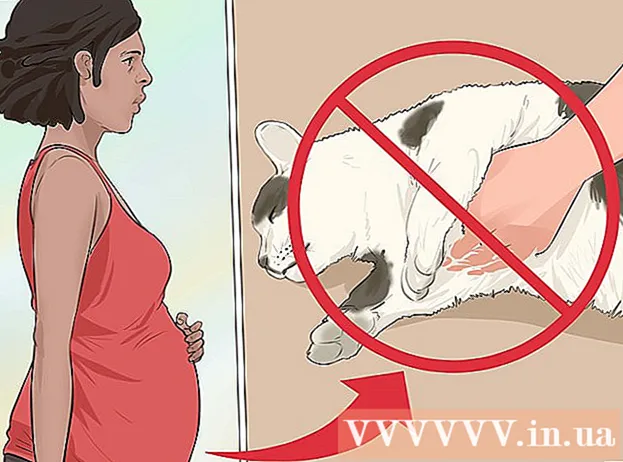Pengarang:
Joan Hall
Tanggal Pembuatan:
26 Februari 2021
Tanggal Pembaruan:
1 Juli 2024

Isi
- Langkah
- Metode 1 dari 2: Menggunakan Pengunduh Video
- Metode 2 dari 2: Menggunakan SaveFromWeb
- Tips
- Peringatan
Pada artikel ini, kami akan menunjukkan kepada Anda cara mengunduh video Instagram di perangkat Android Anda. Untuk mengunduh video yang tersedia untuk umum, Anda dapat menggunakan aplikasi gratis yang diinstal melalui Play Store. Ingatlah bahwa Anda tidak dapat mengunduh video dari akun pribadi, meskipun Anda dan pemilik akun ini saling berlangganan.
Langkah
Metode 1 dari 2: Menggunakan Pengunduh Video
 1 Instal aplikasi Pengunduh Video untuk Instagram. Ini dapat digunakan untuk mengunduh video Instagram publik. Untuk menginstal aplikasi ini:
1 Instal aplikasi Pengunduh Video untuk Instagram. Ini dapat digunakan untuk mengunduh video Instagram publik. Untuk menginstal aplikasi ini: - Buka Play Store
 .
. - Ketuk bilah pencarian.
- Memasuki Pengunduh Video untuk Instagram.
- Klik "Pengunduh Video untuk Instagram" di menu tarik-turun.
- Ketuk Instal> Terima.
- Buka Play Store
 2 Luncurkan aplikasi Instagram. Klik pada ikon kamera multi-warna. Jika Anda sudah masuk, halaman Instagram Anda akan terbuka.
2 Luncurkan aplikasi Instagram. Klik pada ikon kamera multi-warna. Jika Anda sudah masuk, halaman Instagram Anda akan terbuka. - Jika Anda belum masuk ke akun Anda, masukkan alamat email Anda (atau nama pengguna atau nomor telepon) dan kata sandi.
 3 Temukan video yang Anda inginkan. Gulir ke bawah halaman dan temukan video yang ingin Anda unduh ke perangkat Android Anda.
3 Temukan video yang Anda inginkan. Gulir ke bawah halaman dan temukan video yang ingin Anda unduh ke perangkat Android Anda. - Video harus publik (yaitu, bukan dari akun pribadi) dan dipublikasikan, tidak ditambahkan ke cerita.
 4 Mengetuk ⋮. Anda akan menemukan ikon ini di sudut kanan atas kiriman video Anda. Sebuah menu akan terbuka.
4 Mengetuk ⋮. Anda akan menemukan ikon ini di sudut kanan atas kiriman video Anda. Sebuah menu akan terbuka.  5 Klik Salin tautan. Opsi ini ada di menu. Tautan video akan disalin ke papan klip perangkat.
5 Klik Salin tautan. Opsi ini ada di menu. Tautan video akan disalin ke papan klip perangkat. - Jika Anda tidak melihat opsi Salin Tautan pada menu, ketuk Bagikan Tautan > Salin ke Papan Klip. Jika menu tidak memiliki salah satu opsi di atas, video tidak akan dapat diunduh.
 6 Luncurkan aplikasi Pengunduh Video untuk Instagram. Klik ikon panah ke bawah pada latar belakang warna-warni.
6 Luncurkan aplikasi Pengunduh Video untuk Instagram. Klik ikon panah ke bawah pada latar belakang warna-warni.  7 Klik Mengizinkan di jendela permintaan. Ini akan memungkinkan aplikasi mengunduh video ke memori perangkat.
7 Klik Mengizinkan di jendela permintaan. Ini akan memungkinkan aplikasi mengunduh video ke memori perangkat.  8 Tempelkan tautan (jika perlu). Dalam kebanyakan kasus, Pengunduh Video untuk Instagram akan secara otomatis mendeteksi tautan yang disalin dan membuka jendela pratinjau di bagian atas layar; jika tidak, klik Tempel di bagian atas layar.
8 Tempelkan tautan (jika perlu). Dalam kebanyakan kasus, Pengunduh Video untuk Instagram akan secara otomatis mendeteksi tautan yang disalin dan membuka jendela pratinjau di bagian atas layar; jika tidak, klik Tempel di bagian atas layar.  9 Ketuk ikon Bagikan
9 Ketuk ikon Bagikan  . Anda akan menemukannya di sisi kanan layar.
. Anda akan menemukannya di sisi kanan layar.  10 Klik Unduh Gambar (Unduh gambar). Itu ada di menu Bagikan. Video akan diunduh ke perangkat Android Anda.
10 Klik Unduh Gambar (Unduh gambar). Itu ada di menu Bagikan. Video akan diunduh ke perangkat Android Anda. - Sebuah pesan mungkin muncul di layar. Dalam hal ini, ketuk "X" di salah satu sudutnya.
 11 Temukan video yang diunduh di perangkat Anda. Untuk ini:
11 Temukan video yang diunduh di perangkat Anda. Untuk ini: - Aplikasi foto - Ketuk ikon untuk aplikasi itu, lalu ketuk Album> Unduhan. Video yang diunduh akan muncul di layar. Jika Anda tidak memiliki aplikasi Foto di perangkat Anda (seperti yang Anda lakukan di perangkat Samsung), cari video di aplikasi Video.
- Manajer File - mulai pengelola file (misalnya, ES File Explorer), pilih penyimpanan ("Memori internal" atau "kartu SD"), klik folder "Unduh" dan temukan video yang diunduh di dalamnya.
Metode 2 dari 2: Menggunakan SaveFromWeb
 1 Luncurkan aplikasi Instagram. Klik pada ikon kamera multi-warna. Jika Anda sudah masuk, halaman Instagram Anda akan terbuka.
1 Luncurkan aplikasi Instagram. Klik pada ikon kamera multi-warna. Jika Anda sudah masuk, halaman Instagram Anda akan terbuka. - Jika Anda belum masuk ke akun Anda, masukkan alamat email Anda (atau nama pengguna atau nomor telepon) dan kata sandi.
 2 Temukan video yang Anda inginkan. Gulir ke bawah halaman dan temukan video yang ingin Anda unduh ke perangkat Android Anda.
2 Temukan video yang Anda inginkan. Gulir ke bawah halaman dan temukan video yang ingin Anda unduh ke perangkat Android Anda. - Video harus publik (yaitu, bukan dari akun pribadi) dan dipublikasikan, tidak ditambahkan ke cerita.
 3 Mengetuk ⋮. Anda akan menemukan ikon ini di sudut kanan atas kiriman video Anda. Sebuah menu akan terbuka.
3 Mengetuk ⋮. Anda akan menemukan ikon ini di sudut kanan atas kiriman video Anda. Sebuah menu akan terbuka.  4 Klik Salin tautan. Opsi ini ada di menu. Tautan video akan disalin ke papan klip perangkat.
4 Klik Salin tautan. Opsi ini ada di menu. Tautan video akan disalin ke papan klip perangkat. - Jika Anda tidak melihat opsi Salin Tautan pada menu, ketuk Bagikan Tautan > Salin ke Papan Klip. Jika menu tidak memiliki salah satu opsi di atas, video tidak akan dapat diunduh.
 5 Mulai Chrome
5 Mulai Chrome  . Klik tombol Beranda untuk meminimalkan Instagram, lalu klik ikon browser Chrome, yang terlihat seperti bola merah-kuning-hijau-biru.
. Klik tombol Beranda untuk meminimalkan Instagram, lalu klik ikon browser Chrome, yang terlihat seperti bola merah-kuning-hijau-biru.  6 Ketuk bilah alamat. Itu ada di bagian atas halaman Chrome. Teks yang ada di bilah alamat akan disorot.
6 Ketuk bilah alamat. Itu ada di bagian atas halaman Chrome. Teks yang ada di bilah alamat akan disorot.  7 Buka situs web layanan SaveFromWeb. Memasuki savefromweb.com dan tekan "Enter" atau "Temukan".
7 Buka situs web layanan SaveFromWeb. Memasuki savefromweb.com dan tekan "Enter" atau "Temukan".  8 Ketuk kotak teks "Tempel Video Instagram". Itu ada di tengah halaman. Keyboard layar terbuka.
8 Ketuk kotak teks "Tempel Video Instagram". Itu ada di tengah halaman. Keyboard layar terbuka.  9 Tekan dan tahan kotak teks. Bilah menu akan terbuka.
9 Tekan dan tahan kotak teks. Bilah menu akan terbuka.  10 Klik Memasukkan. Itu ada di bilah menu. Tautan video Instagram yang disalin akan muncul di kotak teks.
10 Klik Memasukkan. Itu ada di bilah menu. Tautan video Instagram yang disalin akan muncul di kotak teks.  11 Mengetuk Unduh (Unduh). Tombol ini berada di sebelah kanan kotak teks. Video akan terbuka di jendela pratinjau.
11 Mengetuk Unduh (Unduh). Tombol ini berada di sebelah kanan kotak teks. Video akan terbuka di jendela pratinjau.  12 Unduh videonya. Klik "⋮" di sudut kanan bawah jendela pratinjau video dan kemudian pilih "Unduh" dari menu. Browser seluler Chrome akan mengunduh video ke folder Unduh di perangkat Android Anda.
12 Unduh videonya. Klik "⋮" di sudut kanan bawah jendela pratinjau video dan kemudian pilih "Unduh" dari menu. Browser seluler Chrome akan mengunduh video ke folder Unduh di perangkat Android Anda.  13 Temukan video yang diunduh di perangkat Anda. Untuk ini:
13 Temukan video yang diunduh di perangkat Anda. Untuk ini: - Aplikasi foto - Ketuk ikon untuk aplikasi itu, lalu ketuk Album> Unduhan. Video yang diunduh akan muncul di layar. Jika Anda tidak memiliki aplikasi Foto di perangkat Anda (seperti yang Anda lakukan di perangkat Samsung), cari video di aplikasi Video.
- Manajer File - mulai pengelola file (misalnya, ES File Explorer), pilih penyimpanan ("Memori internal" atau "kartu SD"), klik folder "Unduh" dan temukan video yang diunduh di dalamnya.
- Panel notifikasi - Geser ke bawah dari atas layar, lalu ketuk notifikasi "Unduh selesai".
Tips
- Sebagai aturan, Anda tidak akan dapat mengunduh video promosi.
Peringatan
- Mengunduh video Instagram dapat melanggar ketentuan penggunaan Instagram, dan mendistribusikan video orang lain atas nama Anda sendiri melanggar undang-undang hak cipta.
- Anda tidak dapat mengunduh video dari akun pribadi.